在手机时代,人们越来越依赖手机来处理各种工作和学习任务,而在处理Excel表格时,有时候我们需要插入图片来更直观地展示数据。如何在手机上的Excel中插入图片呢?今天我们就来探讨一下这个问题。通过简单的操作,我们可以轻松地在手机上的Excel表格中插入图片,让数据更加生动有趣。无论是工作还是学习,这个技巧都能帮助我们更好地展示和分析数据,提高工作和学习的效率。接下来我们就一起来了解一下手机上Excel怎么插入图片的方法吧。
手机Excel表格怎么加入图片
操作方法:
1.先到手机桌面点击手机Excel图标,进入到软件界面。
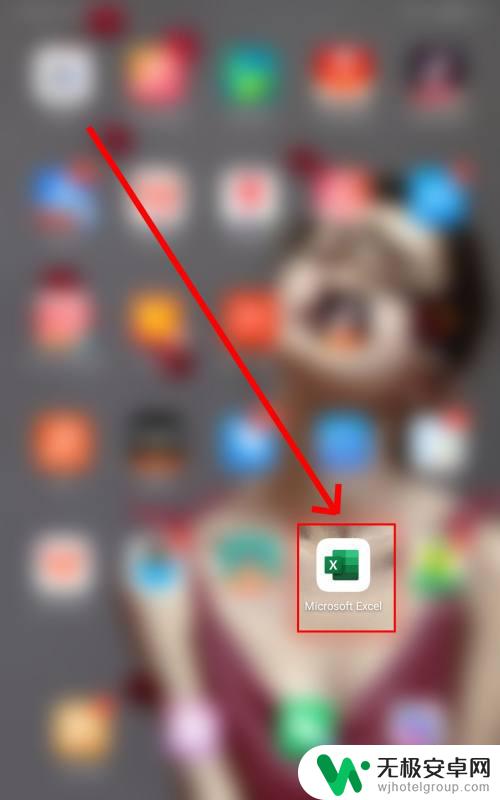
2.在软件打开后,我们点击右上角的加号进行表格文档的新建。
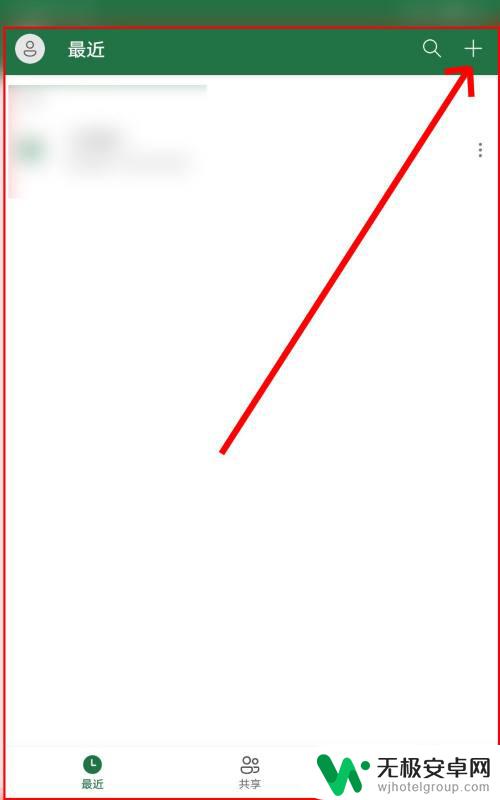
3.输入表格数据,我们点击页面底部的三角形按钮,然后点击插入菜单。
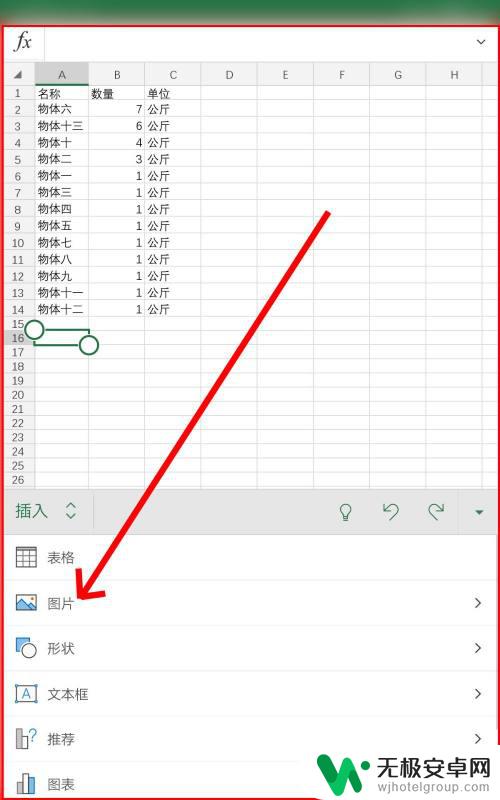
4.在插入菜单的选项中,我们点击图片。在图片的子菜单中点击图片或者相机。
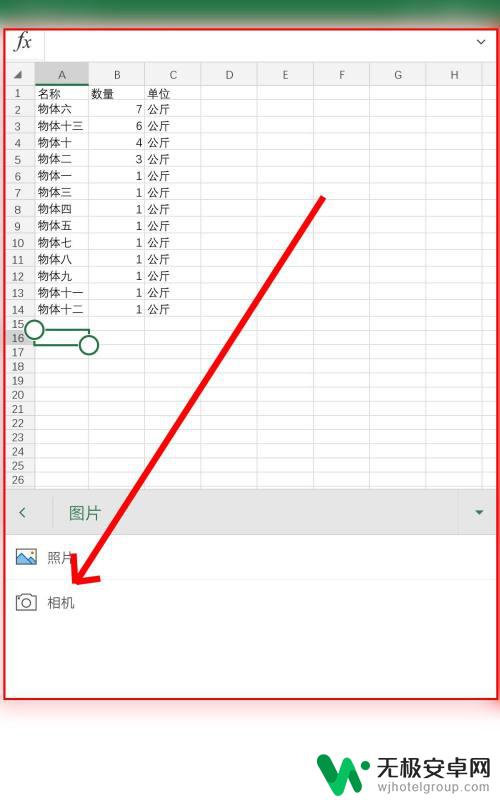
5.我们点击图片之后,从手机相册内选择一张图片。再点击确定按钮让其插入到表格中。
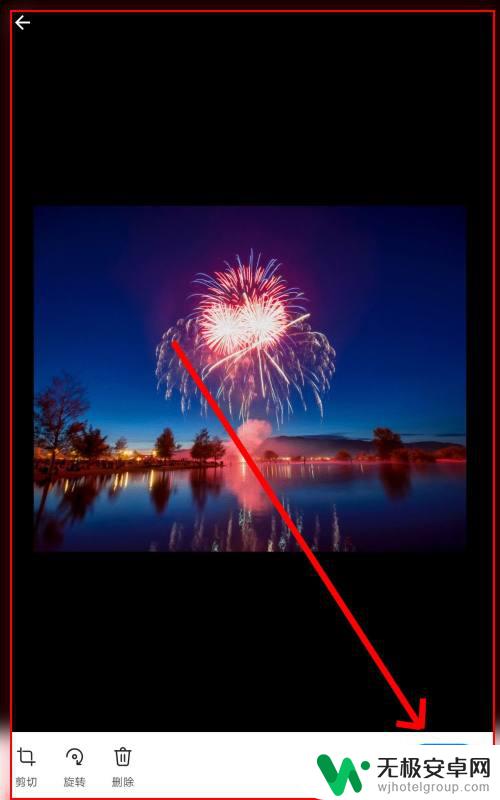
6.点击图片让其四周出现调整手柄,改变图片大小让其与表格相适应。完成所有的编辑工作。
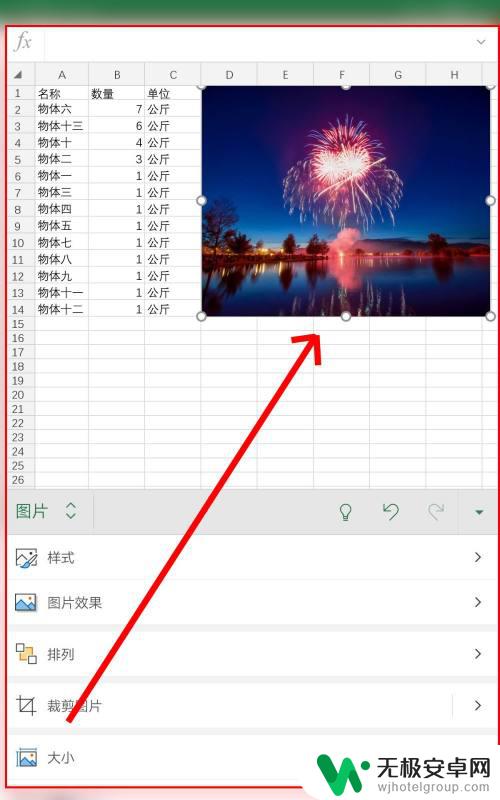
以上就是手机上插入图片到Excel的全部内容,如果还有不清楚的用户,可以参考以上小编的步骤进行操作,希望对大家有所帮助。









